バッキングのためのかなりの数の拡張機能をカバーしました開いているタブを持ち上げます。 Seshは、私たちが数年前にレビューした優れたChrome拡張機能の1つであり、セッションと複数のウィンドウで開いているタブを保存します。これらの拡張機能のそれぞれに、提供する固有の機能または他の機能があります。 OneTab 同様のバックアップであるChrome拡張機能ですウィンドウで開いているタブのツール。保存されたタブをインポートおよびエクスポートできるという利点もあります。同期機能はありませんが、そのインポート機能を使用すると、異なるシステムのブラウザー間でタブを転送できます。さまざまなタブのセットをいくつでも保存でき、エクスポートされた各セットには、保存された日時がマークされます。タブの復元とは別に、セッションからすべてのタブまたは選択したタブを削除できます。
OneTabは、URLの横に漏斗のようなボタンを追加します拡張機能をトリガーして、現在のウィンドウで開いているすべてのタブを保存するバー。クリックすると、開いているタブが1つずつ閉じて、新しいページが開き、保存されている(現在は閉じている)各タブのリストが表示されます。このページでは、保存された日付/時刻だけでなく、保存元のウィンドウにも基づいてタブのグループが分けられます。 1つのグループに保存されているタブの数のタブカウントを確認できます。各タブは、ページタイトルとともに一覧表示されます。タブの上にマウスを移動すると、左側に十字が表示されます。クロスをクリックして、そのタブをグループから削除します。

このページの右上に、URLリンクのエクスポート/インポート。クリックしてインポート/エクスポートページを開きます。エクスポートフィールドには、拡張機能によって保存されたすべてのURLが一覧表示されます。URLを選択して削除キーを押すことで、URLを削除できます。 [インポート]オプションをクリックすると、URLを貼り付けるように求められます。貼り付けると、それらはグループとしてインポートされ、OneTabがそれ自体を保存したかのように表示されます。リンクはすべてワンクリックで復元できます。
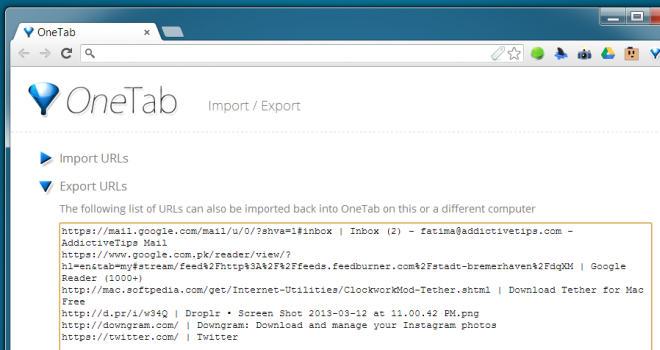
言及する価値はありません保存されたタブの単一グループのみをエクスポートします。それはオール・オア・ナッシング取引であり、最善の方法ではありません。開発者は、ユーザーがエクスポートするグループを選択できる方法を考える必要があります。それ以外の場合、この拡張機能はかなり優れており、ブラウザの無数の開いているタブの負荷を追体験したい場合に役立ちます。目的のためにタブを閉じたくない場合は、タブをアンロードしてメモリを取り戻す場合は、代わりにグレートサスペンダーを試してください。
ChromeウェブストアからOneTabをダウンロード













コメント